Как выложить видео в интернет с компьютера
Удаленная работа — это не только про айтишников и офисный планктон. Для фитнес-тренеров, инструкторов, преподавателей, врачей, консультантов и других специалистов, работа которых требует личного контакта с клиентами, удаленка тоже возможна. Но без видео здесь не обойтись.
Снимать видео и выкладывать в открытом доступе на YouTube или в Facebook — это вариант для блогеров и привлечения широкой аудитории. Но если речь идет именно о работе — с конкретными клиентами за деньги — то такой подход не годится.
Организовать удаленную работу с помощью видео можно так:
- снимать ролики (например, видеоуроки, мастер-классы, лекции, тренировки) и выкладывать их с закрытым доступом;
- проводить онлайн-трансляции (те же уроки, лекции, семинары, тренировки) только для собственной аудитории.
Мы расскажем, как организовать удаленку с помощью YouTube и других сервисов, которые позволяют размещать видео с закрытым доступом и проводить трансляции.
YouTube — бесплатный видеохостинг, доступный каждому. Здесь есть возможность не только размещать ролики с открытым доступом, но и давать доступ по ссылке или открывать доступ по e-mail.
Схема работы простая: создаете канал, снимаете и загружаете видеоролики, отправляете ссылки на них своим подписчикам/клиентам.
Итак, пройдем по этапам.
Если у вас еще нет своего канала, самое время его создать. Откройте YouTube, кликните по иконке вашего профиля в Google-аккаунте и нажмите «Создать канал».
Используйте имя и иконку вашего профиля или укажите другое название и фото:
Загрузите лого канала:
Напишите несколько строк о себе, расскажите, что будет публиковаться на канале и кому он будет полезен.
Добавьте ссылки на свои соцсети и сайт (если есть):
В Панели управления каналом кликните по кнопке «Создать» и нажмите «Добавить видео»:
Загрузите ролик, заполните всю необходимую информацию, в частности, название и описание. В описании укажите ссылки на полезные ресурсы, которые упоминаете в видео.
Вот интерактивный чек-лист оптимизации видео: проанализируйте видео, пройдите по всем пунктам, убедитесь, что у вас все сделано правильно.
На шаге «Параметры доступа» можно настроить закрытый доступ для видео. Здесь есть два варианта:
Видео будет доступно только тем, кому вы пришлете ссылку на ролик. Создайте закрытый чат в Телеграм или закрытую группу в Фейсбук, добавьте туда ваших клиентов или учеников и публикуйте там видео с доступом по ссылке.
Если включить эту опцию, видео смогут посмотреть только те пользователи, которым вы вручную откроете доступ.
Чтобы открыть доступ пользователям, сначала опубликуйте видео. Затем перейдите в раздел «Видео» в панели управления вашим YouTube-каналом — Творческой студии.
Кликните по иконке «Информация о видео».
Нажмите на три точки возле кнопки «Сохранить» и выберите «Возможность делиться видео с ограниченным доступом».
Добавьте список email-адресов людей, которым хотите открыть доступ.
Размещение роликов с закрытым доступом — это удобно. Но в этом случае контакт с аудиторией осуществляется постфактум. Если вам важно поддерживать живое общение, рассмотрите вариант проведения прямых трансляций. Здесь много сервисов — платных и бесплатных. Рассмотрим самые популярные варианты.
Обратите внимание, прямые трансляции можно проводить только при условии, что у вас подтвержден YouTube-аккаунт. Если вы его не подтвердили ранее (например, для участия в программе монетизации), перейдите на эту страницу, укажите ваш номер телефона и подтвердите его кодом из SMS или путем приема голосового звонка от Google.
После подтверждения аккаунта трансляции станут доступны в течение 24-х часов.
Укажите название и краткое описание трансляции. Для трансляций можно настраивать любой уровень доступа:
- открытый (посмотреть сможет любой человек);
- доступ по ссылке;
- ограниченный (доступ по приглашениям).
Выход в эфир можно запланировать на определенную дату и время. Анонсируйте прямой эфир среди своей аудитории, и люди смогут подписаться на уведомление о начале трансляции.
Записи всех трансляций продолжительностью менее 12 часов автоматически сохраняются.
Провести прямой эфир можно со смартфона — прямо из мобильного приложения YouTube. Но есть ограничение: трансляция с мобильного доступна только тем, у кого уже есть минимум 1000 подписчиков.
В Одноклассниках есть функционал для проведения прямых эфиров. Если ваша целевая аудитория активно использует эту соцсеть, проводите эфиры здесь.
Перейдите в раздел «Видео» и кликните по кнопке «Эфир»:
Выберите «Веб-камера» для проведения обычной трансляции.
Добавьте изображение в качестве обложки трансляции, укажите название и описание. Установите настройки доступа: для всех, для друзей или доступ по ссылке.
Также есть возможность ограничить доступ к трансляции людям из определенных стран:
На вкладке «Творческая студия» можно добавить к трансляции ссылку, текст, опрос и викторину.
Откройте мобильное приложение Facebook, нажмите на строку «О чем вы думаете» и выберите «В эфир» («Go Live» в англоязычном интерфейсе).
Добавьте краткое описание трансляции. Затем тапните «Доступно всем» и укажите настройки доступа к эфиру.
Здесь можно добавить описание (description) и выбрать подходящие настройки доступа:
- доступно всем;
- только друзьям;
- всем друзьям, исключая избранных;
- только избранным друзьям.
Откройте Facebook на компьютере или ноутбуке. В области, где Facebook предлагает создать публикацию («Что у вас нового?»), кликните по кнопке «Прямой эфир».
В хронике это выглядит так:
В ленте новостей — так:
Проделайте все необходимые настройки:
В настройках вы можете отключить возможность оставлять комментарии во время прямого эфира:
Укажите настройки доступа:
Также к трансляции можно добавить вопросы и опросы для зрителей.
Жмите «Выйти в эфир», если готовы начать трансляцию. Также эфир можно запланировать на определенную дату и анонсировать его у себя в профиле:
Также прямые эфиры можно вести от имени Бизнес-страниц (как с десктопа, так и с мобильного).
Платформа для проведения вебинаров и онлайн-трансляций. Можно создавать трансляции, загружать ролики на платформу и делиться ссылкой с другими пользователями. Также можно встроить плеер Boomstream на свой сайт.
Можно реализовать платный доступ к контенту — пользователи могут получить временный доступ к видео за определенную вами плату. Доступ оплачивается на сайте с помощью банковской карты, Робокассы или PayPal. Это удобная функция, если у вас есть платный контент — видеоуроки, курсы, тренинги.
Видео загружаются различными способами (через браузер, FTP, Dropbox, Google Drive, OneDrive, Яндекс.Диск).
Можно проводить онлайн-трансляции со зрителями.
Записи трансляций сохраняются для использования их в дальнейшем.
В Boomstream нет подписки или фиксированного единоразового платежа. Вы платите за фактически использованные ресурсы платформы:
- хранение видео;
- воспроизведение видео пользователем, которому вы даете доступ;
- проведение трансляции;
- просмотр трансляции зрителями.
Один из самых популярных сервисов для видеоконференций.
видео- и аудиосвязь с каждым участником;
демонстрация экрана: можно делиться не всем экраном, а отдельными приложениями (например, показать только браузер);
встроенная интерактивная доска для визуализации;
чат для общения и передачи файлов;
Зарегистрируйтесь в сервисе. Перейдите в учетную запись и нажмите «Запланировать конференцию».
Укажите название и описание конференции, выберите время проведения и продолжительность.
Ниже вы можете задать пароль для доступа к конференции:
Жмите «Сохранить». После этого скопируйте URL для входа в конференцию и разошлите его участникам.
У Zoom есть бесплатный тариф, на котором можно проводить онлайн-конференции для 100 участников. Ограничение: максимальная продолжительность групповой конференции — не более 40 минут.
Минимальный платный тариф с более широким функционалом: $14,99/месяц.
Сервис для проведения вебинаров и видеоконференций. Основные возможности:
- ведение прямых эфиров с одним или несколькими ведущими и участниками, доступно включение камеры сразу 10 ведущим и общение в режиме видеоконференции;
- текстовый чат для вопросов от участников;
- показ презентаций;
- запись онлайн-вебинаров и сохранение видео для дальнейшего использования; на бесплатном тарифе видео сохраняется в HD, на платных есть возможность сохранять в Ultra HD;
- демонстрация экрана во время онлайн-трансляции;
- блокировка участников вебинара;
- создание онлайн-тестов для проверки знаний учеников (полезно, если проводите обучающие курсы/вебинары).
Зарегистрируйтесь в платформе. Перейдите в раздел «Календарь», выберите дату и нажмите «Запланировать вебинар»:
Укажите название вебинара, точное время проведения и продолжительность.
Нажмите «Пригласить участников».
Нажмите «Импортировать» и добавьте список участников. Его можно загрузить в CSV или XSLX, или же указать списком в формате: «Email; Имя и фамилия».
В расширенных настройках можно настроить внешний вид вебинарной комнаты.
Настраиваются также параметры записи, указывается, в каком качестве сохранить запись вебинара.
Сервисом можно пользоваться бесплатно без ограничений по времени. На бесплатном тарифе вам доступно:
- возможность проводить вебинар для 20 участников одновременно;
- до трех ведущих одновременно;
- 500 Мб дискового хранилища;
- запись и сохранение трансляций в SD или HD.
Платный тариф — 25 евро в месяц при оплате за год.
Удобный сервис для проведения онлайн-вебинаров с богатым функционалом.
- Проведение вебинаров и видеоконференций.
- Автоматические вебинары — запишите видеоурок, загрузите в сервис, настройте запуск по расписанию, и пользователи смогут его смотреть без вашего участия.
- Платные вебинары — возможность принимать оплату за контент от участников. Вы сами определяете стоимость доступа к вебинару. Есть интеграция с PayPal. Также платежи принимаются с банковских карт.
- Демонстрация экрана и маркерная доска для визуализации.
- Настраиваемые приглашения и много других функций.
Зарегистрируйтесь в сервисе и воспользуйтесь интерактивным помощником, чтобы запланировать первый вебинар. Нажмите «Создать мероприятие»:
На вкладке «Сведения» укажите название мероприятия, метку для URL вебинарной комнаты, укажите время проведения мероприятия.
Ниже, в блоке «Тип доступа», вы можете настроить открытый доступ к вебинарной комнате или сделать мероприятие доступным только по паролю.
На вкладке «Приемная» разместите информацию о вебинаре (оптимально — краткую программу, чтобы участники, которые зайдут в вебинарную комнату до начала мероприятия, смогли ознакомиться с программой).
На вкладке «Ребрендинг» можно загрузить свой логотип, настроить цвета и выбрать изображение-заставку.
На последней вкладке («Автоматизация») выберите тип переговорной комнаты (вебинар или конференция), настройте рассылку приглашений.
Выберите роль участника:
Выберите способ приглашения: если создаете вебинар впервые, выбирайте «Скопировать и вставить» (в будущем вы сможете приглашать людей, которые уже побывали на ваших вебинарах).
Укажите список email-адресов участников:
Выберите шаблон приглашения:
У ClickMeeting есть 7-дневный бесплатный режим, в котором вы можете опробовать функции сервиса. В бесплатном режиме доступны:
- онлайн-конференции до 5 участников;
- вебинары до 25 участников;
- 5 аудио каналов;
- 4 видеопотока с камер.
Платные тарифы начинаются с $30/месяц (при помесячной оплате). Стоимость тарифного плана зависит от количества участников (вашей аудитории). На минимальном тарифе за $30 вы можете проводить вебинары для 25 участников. Тариф для 100 участников составляет $79.
Разместить видео или провести трансляцию — это чисто технические моменты. Нужно еще найти того, кто эти видео будет смотреть (и, соответственно, нести вам деньги).
С PromoPult вам не придется переплачивать половину бюджета агентствам — у нас комиссия 0%. Кроме того, при бюджете от 3000 рублей вы можете заказать бесплатную настройку рекламы у нас и спокойно заниматься своим любимым делом.
4.7 Оценок: 3 (Ваша: )Сейчас мало кто хранит видеофайлы на компьютере или флешках. Чаще всего видеоклипы загружают на видеохостинги, в соцсети или хранят на файлообменниках. При этом важно не только знать, как выложить видео в интернет, но также какой сервис больше всего подойдет для публикации того или иного ролика. Выбор площадки должен зависеть от вашей цели. Решите, хотите ли вы просто хранить клип в безопасном месте, выложить его для всеобщего просмотра или чтобы заработать? Предлагаем вам список платформ для решения перечисленных задач.
Сайты видео-сообществ
YouTube
Самый известный в мире сайт, где выкладывают фото и видео ролики простые блогеры и всемирно известные деятели бизнеса и искусства. Эта платформа поддерживает видео всех форматов, позволяет монетизировать канал и создать целое сообщество по интересам. Также YouTube дает доступ к редактированию загруженных клипов. К сожалению, функционал для обработки не так обширен, поэтому старайтесь загружать видеоклипы, которые уже полностью обработаны в видеоредакторе.
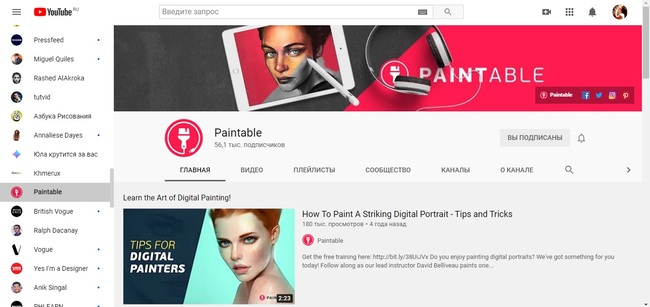
Яндекс.Эфир
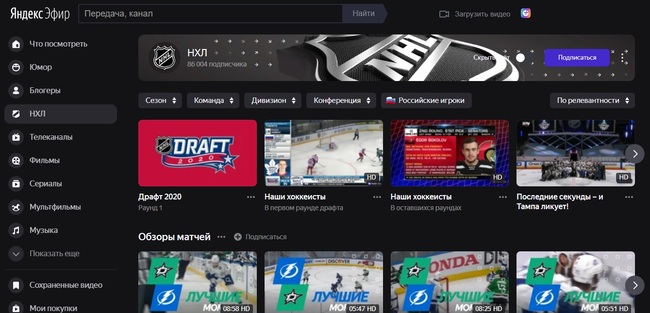
RuTube
Не столь известная в мировом сообществе платформа, которая пользовалась большой в рунете популярностью в дни, когда ютуб только начинал свое существование. Теперь популярность RuTube слегка упала, но все равно он остается вторым самым посещаемым видео-сайтом в РФ. Так же, как в YouTube, здесь можно создавать каналы и подписываться на чужие странички. В последние пару лет платформа прошла через ребрендинг и стала похожа на Яндекс.Эфир.
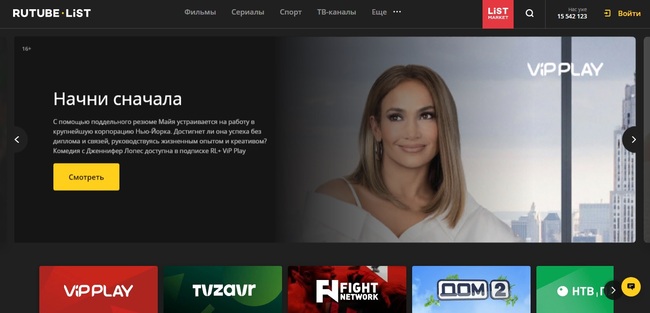
Где заработать на своих роликах
Для тех, кого интересует, как загрузить видео в интернет и заработать на этом, мы подобрали варианты с монетизацией.
Vimeo
Когда-то Vimeo был альтернативой YouTube, а теперь он стал площадкой для профессионального обучающего видео. Здесь все почти так же, как на Patreon, только подписку оформлять не надо — оплата производится за доступ к отдельному видеоролику. Загрузите свое видео, установите цену за просмотры и рекламируйте контент среди своих подписчиков из других социальных сетей. Очень удобно для инфлюенсеров с большим количеством подписчиков.
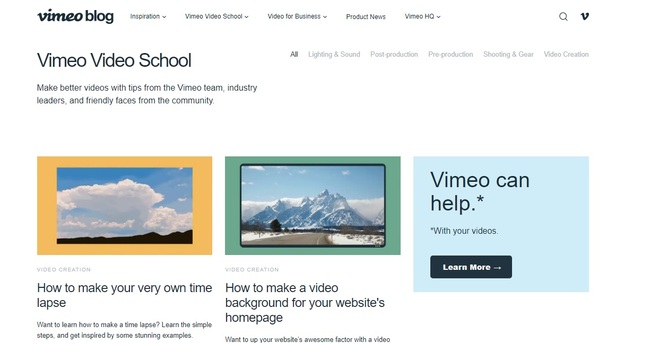
Patreon
Не очень известный в рунете сайт для загрузки видео по подписке, который пользуется большой популярностью у зарубежных пользователей. На Patreon регистрируются онлайн-учителя, которые выкладывают на сервер обучающие видеокурсы с оплатой за доступ к каждому видео. Пользователи-ученики покупают подписку на аккаунт и получают доступ к эксклюзивному контенту.
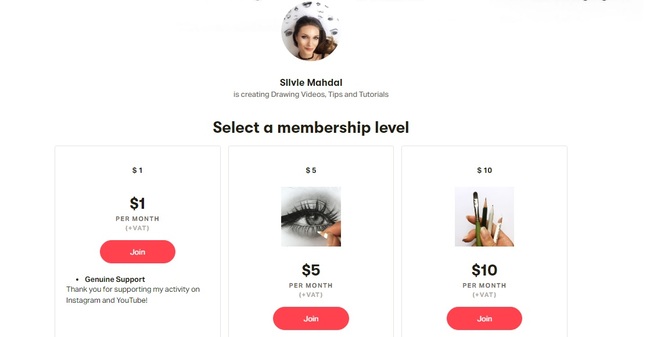
MetaCafe
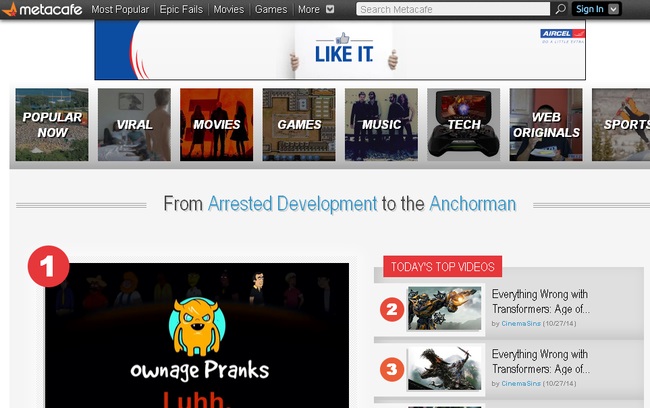
Как загрузить длинные кинофильмы
Куда залить видео, если вы хотите просматривать сами и показывать другим пользователям видеоролики больше 20 минут? Вот несколько отечественных вариантов, позволяющих загружать объемные видеозаписи.
ВКонтакте
Всем известно, что на ВК можно загружать фильмы любой продолжительности, что активно используется интернет-пиратами, которые публикуют плеер ВК на своих сайтах. Ограничение на длительность здесь практически нет, а если и есть, то его невозможно нарушить. Дополнительно есть такие полезные опции, как генерация кода видеоролика, так что здесь вы сможете загрузить большой видеоролик для просмотра на сайте. Также можно размещать видео в общий доступ или скрыть.
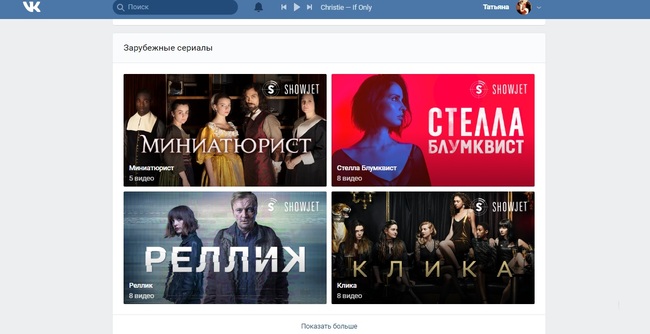
Одноклассники
Еще один русский сайт со свободной публикацией кинофильмов любой длины. На ОК можно смотреть материалы, которые блокируют на ВК согласно закону по авторскому праву. Так что вы можете и найти, и опубликовать практически любой видеклип. Однако все же следует держаться в рамках закона и публиковать свой авторский контент. Если вы используете общедоступные материалы, предварительно лучше уникализировать их в программе для обработки видео.
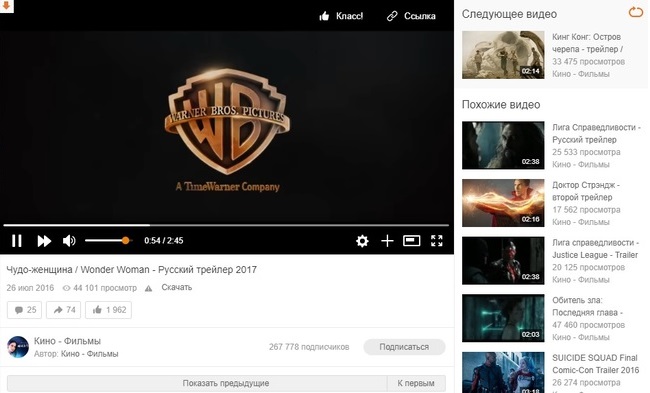
Видео.Mail
На этом ресурсе также нет ограничений на длительность видеоролика, но особой популярностью он не пользуется, потому что сервер сильно сжимает оригинальный ролик. В итоге вы можете получить фильм очень низкого качества. Общее хранилище также довольно маленькое — всего 10 Гб. Зато поддерживаются все форматы и кодеки.
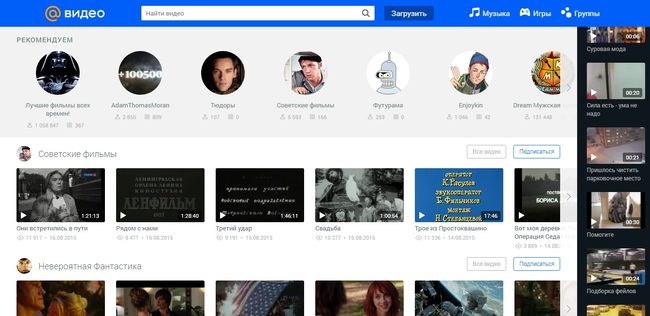
Где разместить короткие клипы
Что делать, если вы поклонник коротких видеоклипов буквально на несколько секунд длиной? В интернете вы можете легко найти веб-альтернативы приложению ТикТок, которые специально заточены под короткометражные клипы.
Любителям коротких забавных роликов, которые хотят залить бесплатно видео онлайн, сайт Coub подойдет больше всего. Это популярный сервис, куда выкладывают короткие цикличные клипы. Очень удобен тем, что создать видеоклип можно сразу там же и обработать во встроенном редакторе с интуитивно понятным интерфейсом. При этом можно разбить клип на кадры и разнообразить видеофайл гифками, картинками и видеовставками.
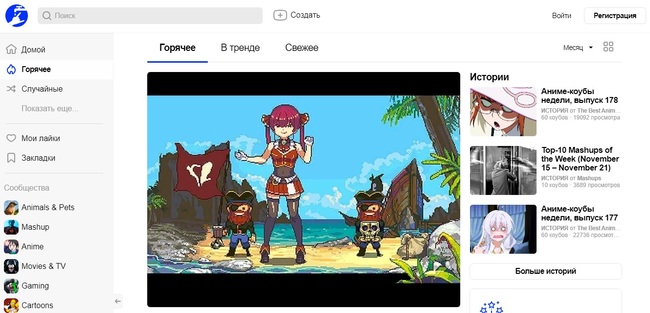
Сервисы для хранения видеофайлов
Если вы не хотите показывать другим свои видео, а просто залить видео в интернет для сохранения или обмена, можно воспользоваться облачным хранилищем с функцией предпросмотра.
Dropbox
Известное облачное хранилище поддерживает загрузку всех типов медиафайлов, в том числе видеоклипов. Загруженные ролики можно просмотреть, включить комментарии и узнать, кто просматривал ваши файлы. Можно делиться ссылкой по электронной почте, а если подключите расширения, то и отправлять ролики в Slack, Trello, Zoom, Whatsapp, Microsoft team.
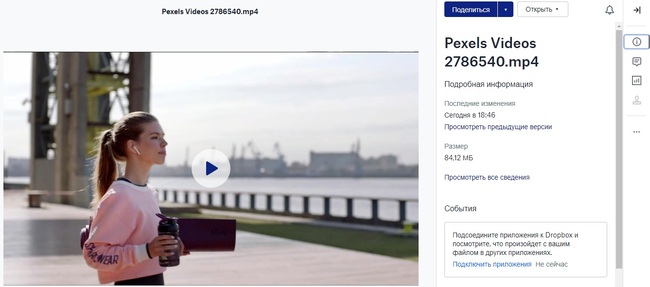
DropMeFiles
Если вы хотите быстро загрузить ролик для отправки коллеге и ищете, куда выложить видео без регистрации, то это — один из немногих сервисов полностью без авторизации. Принцип действия прост: загружаете видеоролик на сервер и указываете почту, куда нужно отослать ссылку. Файл хранится 14 дней, после этого автоматически удаляется.
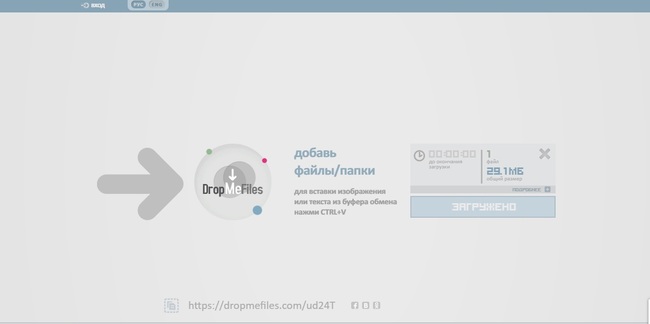
Google Photo
На этом файлообменнике можно хранить не только фотографии, но и видеоролики. Загруженный клип можно обрезать, а после поделиться ссылкой на доступ с кем угодно. Видеоролики можно загружать в высоком разрешении вплоть до 1080р. Бесплатно можно использовать только 15 ГБ пространства, причем этот лимит включает в себя содержимое Google Drive. Этот вариант подходит тем, кто не знает, как залить видео без доступа к ПК, так как он доступен также с мобильного телефона.
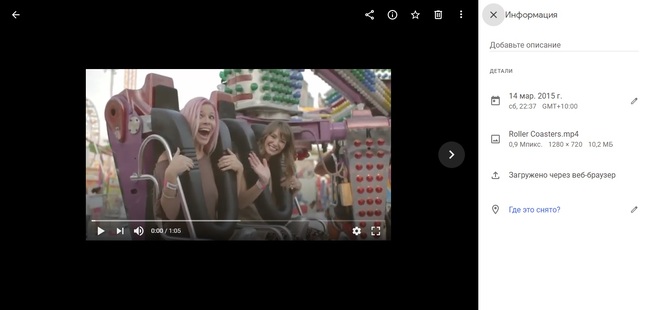
Яндекс.Диск
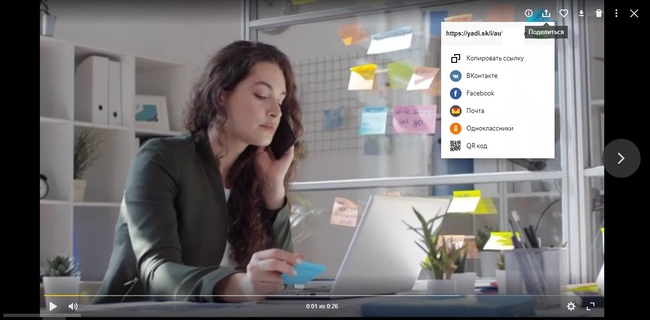
Подводя итог
В интернете огромное количество хостингов, на которых вы можете выложить видео в интернет без регистрации или после авторизации. Есть и успешные зарубежные сайты вроде Dailymotion, которые в иностранной части интернета практически не уступают YouTube. Если вас не смущает отсутствие русскоязычной аудитории, то вы можете смело покорять эти вершины.
Главное – предложить качественный контент, достойный внимания. Для этого вам понадобится удобная программа для монтажа видео, которая позволит создавать профессионально выглядящие видеоклипы в короткие сроки. Скачайте видеоредактор ВидеоМОНТАЖ – он прост в освоении, но включает в себя большой набор продвинутых функций вроде работы с хромакеем и автоматического улучшения, что позволит вам создавать уникальные ролики для любой платформы.
Изменения, которые претерпевает интернет в процессе своего развития, в большой степени касаются объединения пользователей. Ежедневно в сети появляются новые сообщества по интересам, возникают различные проекты, которые объединяют людей и дают возможность быстрее и удобнее обмениваться различной информацией. Один из примеров такой интеграции - это сервисы для обмена видеофайлами. Спрос на услуги видеохостинга очень большой, и количество проектов, предоставляющих возможность загрузки видео, растет с каждым днем. В этой статье мы расскажем о том, чем они отличаются, и какой из них лучше всего подойдет для ваших целей.
YouTube
YouTube был первым крупным проектом, который предоставил пользователям возможность бесплатного видеохостинга. Основанный в феврале 2005 года, этот сервис за короткое время стал одним из самых популярных ресурсов в сети и остается таковым и по сей день. Успешное продвижение этого проекта стало возможным также благодаря стараниям компании Google, которая приобрела сервис YouTube в 2006 году и с тех пор значительно его улучшила. С другой стороны, после того, как YouTube стал частью интернет-гиганта, на сервис начали подавать в суд правообладатели разных стран, утверждая, что на сайте много пиратского видео, за которое они обязаны получать отчисления. Поток судебных исков не остановился даже после внедрения на YouTube специальной системы Content ID, используя которую правообладатели могут удалять незаконно размещенное видео, а также получать процент от доходов за размещение рекламы в роликах.
"Яндекс.Видео"
В настройках загруженного видео можно установить ограничения для просмотра - ролик может быть доступен для просмотра только автору, только друзьям пользователя или всем желающим. Также можно установить пароль, который необходимо будет вводить пользователям, которые захотят проиграть опубликованное видео. Сервис позволяет использовать букмарклет, с помощью которого можно быстро добавлять новые видеоролики в коллекции записей. Для этого необходимо добавить его код в избранное. Работает букмарклет следующим образом - загружается страница, на которой опубликован видеоролик, затем делается переход по букмарклету. В результате, будет произведен автоматический переход на страницу сервиса "Яндекс.Видео", где в форме для добавления роликов в коллекции уже будет подставлен адрес видео, которое добавляется в коллекцию.
"Видео@Mail.Ru"
Размер видеохостинга на данном сервисе неограничен, однако есть некоторые требования к загружаемым файлам. Так, размер видео не должен превышать одного гигабайта, а продолжительность должна быть менее получаса. Загрузка файлов может происходить в нескольких режимах. Самый быстрый способ загрузки - в режиме "простой". Обычный режим публикации видео подразумевает, что к файлу будет составлено подробное описание, приложен список меток, указан альбом, в который будет помещен видеоклип, а также задана тема - категория видео.
Также можно загружать видеофайлы, упакованные в zip-архив. При этом все требования по размеру и продолжительности отдельного клипа остаются в силе. Поскольку сервис "Видео@Mail.Ru" работает в тесной интеграции с другими проектами Mail.Ru, многие из функций видеохостинга связаны со спецификой портала. Например, в настройках загружаемого файла можно не просто запретить или разрешить комментарии, а позволить комментировать лишь тем пользователям, которые являются "друзьями", "друзьями из блогов", "лучшими друзьями" и т.д. Аналогичным образом можно устанавливать права пользователей для голосования и просмотра текущих результатов голосования.
Для каждого видео, опубликованного при помощи сервиса "Муви", генерируется три типа ссылок: код прямой ссылки для размещения клипа в интернете, код для вставки видео на страницах популярного сервиса LiveJournal, а также код для размещения онлайнового плеера на любой интернет-странице. В отличие от многих других сервисов, предоставляющих хостинг для размещения видеофайлов, проект "Муви" позволяет сохранять видео на жесткий диск по прямой ссылке, которая автоматически генерируется сервисом. Кроме этого сервис автоматически создает два изображения (большое и маленькое) для предварительного просмотра видеоклипа. Еще одно преимущество сервиса - пользователю предоставляется неограниченное дисковое пространство для хранения видеороликов. Размер одного файла, загружаемого в видеогалерею, не должен превышать 600 мегабайт.
Vimeo
Сервис Vimeo предлагает два варианта использования этого видеохостинга - на платной и бесплатной основе. На наш взгляд, подобный проект вряд ли принесет его владельцам ощутимую материальную выгоду, ведь по сравнению с большим количеством бесплатных альтернативных сервисов для размещения видео, проект Vimeo не имеет заметных конкурентных преимуществ. Более того, многие услуги доступны с ограничением даже в платной версии хостинга.
Так, например, для пользователей существует недельная квота - объем дискового пространства, выделяемого под видеоролики. В бесплатной версии объем не должен превышать 500 мегабайт, а в платной - 5 гигабайт. Размер загружаемого файла не должен превышать 1 гигабайт. В бесплатной версии в сутки можно загрузить не более десяти клипов. Кроме этого, бесплатный вариант сервиса содержит рекламу. В бесплатной версии недоступно высокое качество кодирования, в то время как платная версия сервиса дает возможность использовать кодирование в два прохода. Одно из немногочисленных преимуществ платной версии сервиса Vimeo - возможность загрузки исходного файла.
Заключение
Благодаря сервисам, предоставляющим хостинг для видеофайлов, любой желающий может организовать свой собственный видеоблог в считанные минуты. Все, что ему нужно для этого - подключить web-камеру или, на худой конец, камеру своего мобильного телефона. Набор услуг, предлагаемых такими сервисами, достаточно велик, и, что тем более приятно, практически везде эти услуги бесплатны. Поэтому остается лишь выбрать тот сайт, который наиболее удобен лично для вас. Надеемся, эта статья поможет вам в этом.
Потоковые видеосервисы появились в нашей жизни внезапно и быстро завоевали популярность. Сперва они казались инструментом гиков, но теперь почти все люди именно таким способом чаще всего смотрят видео. Да и загрузить свое видео в Интернет стало намного более проще, чем ранее.
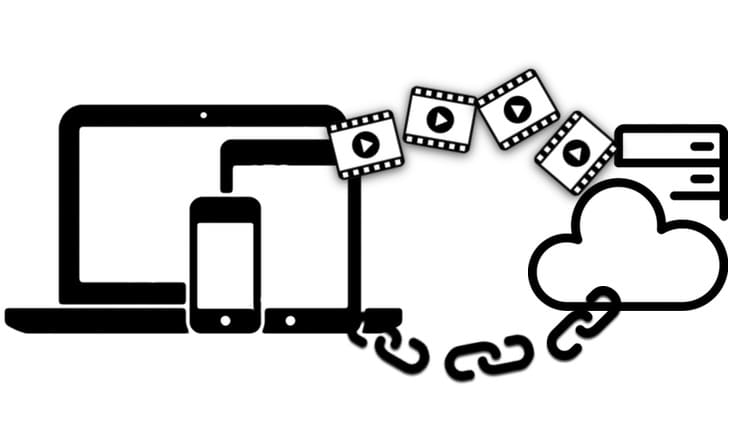
Куда загрузить видео с iPhone, iPad, Android, Windows и Mac и получить ссылку: лучшие бесплатные видеохостинги
На просторах Сети можно найти немало бесплатных видеохостингов, которые предлагают свою услуги лишь с незначительными ограничениями. Обилие вариантов заставляет задуматься. Мы расскажем о лучших бесплатных сервисах видеохостинга, позволяющих сохранить ваши материалы в Интернете.
YouTube
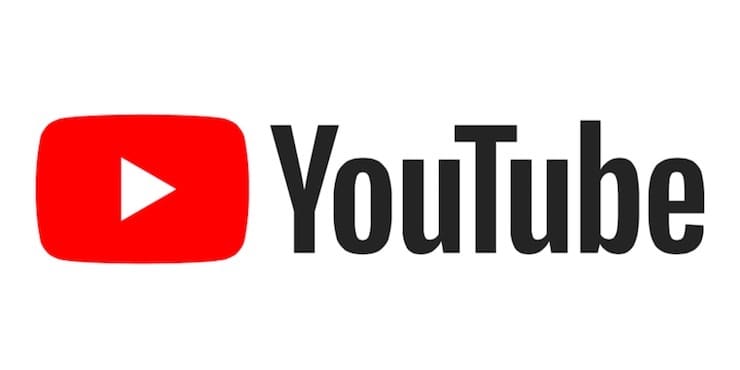
Задумываясь о бесплатном видеохостинге, трудно обойти своим вниманием YouTube. Название компании Google, владельца ресурса, теперь тесно ассоциируется с поиском информации в Интернете. А поиск видео, песни или клипа уже прочно ассоциируется с YouTube.
Неслучайно платформа является такой масштабной и считается крупнейшим в мире доступным для всех бесплатным хостингом. Верифицированные пользователи могут загружать на YouTube видео размером до 128 ГБ.
Ваши загруженные видео доступны любому пользователю сервиса. Но есть возможность делать ролики приватными или давать просматривать их только людям по прямой ссылке на файл. YouTube также поддерживает потоковую передачу видео в ходе живых трансляций, давая возможность параллельно сохранять это видео на канал пользователя.
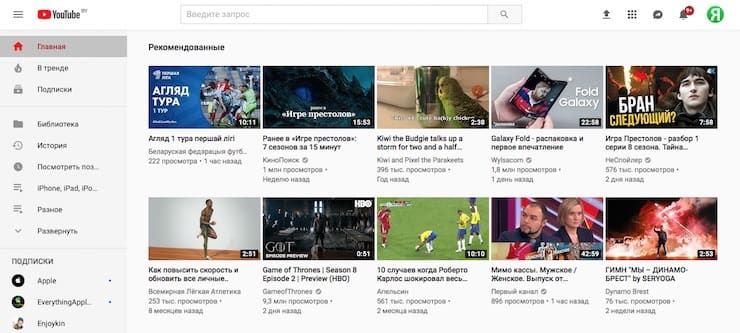
Vimeo
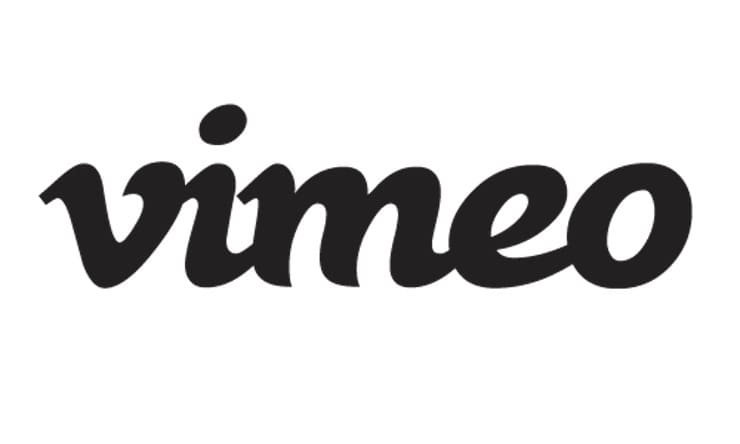
Эта платформа сумела завоевать репутацию сервиса для людей, серьезно относящихся к видео. Какое-то время Vimeo был единственным ресурсом в Интернете, предоставляющим качественные и бесплатные услуги видеохостинга. Первыми на платформу обратили свое внимание кинематографисты и аниматоры, полюбив ее. Теперь говорить о качественном преимуществе Vimeo на YouTube уже не приходится, тем не менее это все равно второй по известности видеохостинг в Интернете.
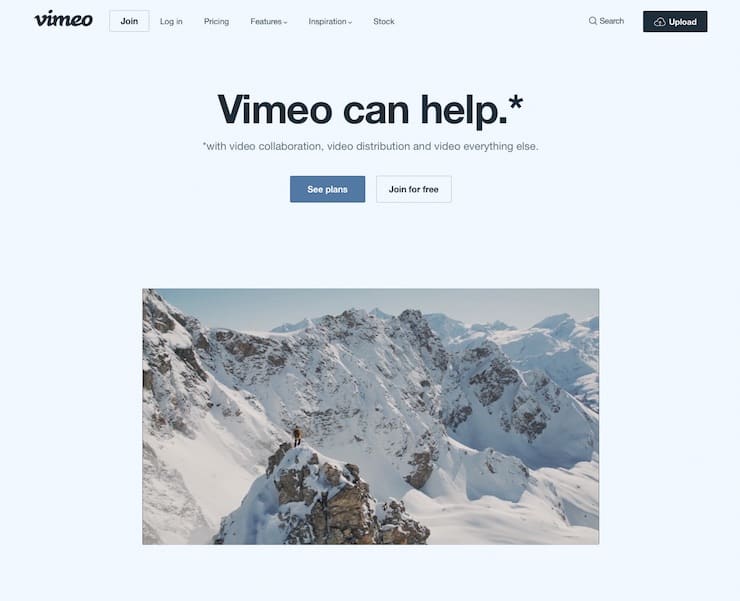
Бесплатная учетная запись Vimeo позволяет загружать только 500 МБ в неделю с общим ограничением в 5 ГБ. Сервис предлагает четыре различных уровня платных аккаунтов: Plus, Pro, Business и Premium. Каждый из них предполагает свой лимит загрузки, а также определяет дополнительные функции, например, кастомизируемые плееры для встраивания в веб-сайты и социальные сети.
Twitch

При упоминании этого сервиса на ум сразу же приходит трансляция в прямом эфире. И это действительно верно, ведь Twitch является одной из любимых платформ потокового вещания для геймеров и киберспортсменов. Сервис появился относительно недавно. Многие люди предпочитают получать любимый контент сразу в прямом эфире, а не ждать появления записи.
Twitch TV является дочерней компанией Amazon. Опираясь на успех глобального магазина, Twitch стал предлагать бесплатные услуги хостинга для своих пользователей. Теперь этот сервис может предложить не только прямые трансляции, но и немалый объем предварительно записанного контента.
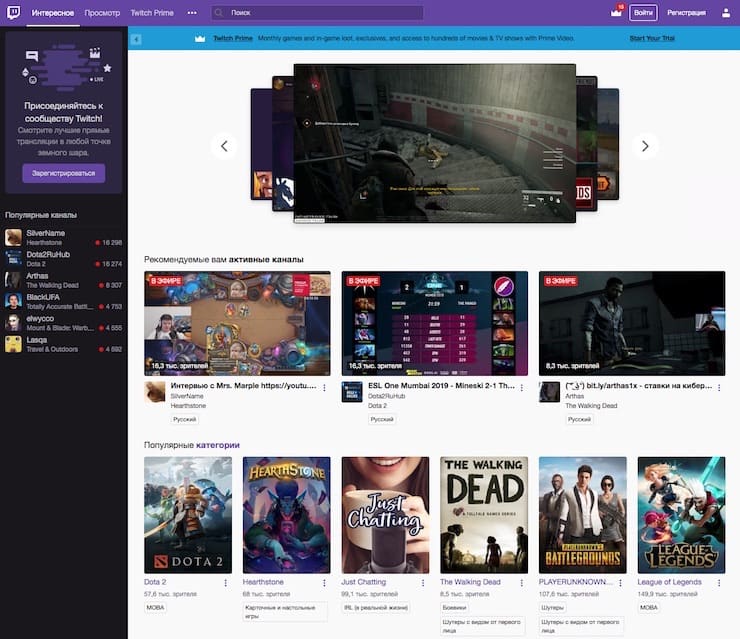
Бесплатная загрузка видео партнерам Twitch доступна бесплатно. Это могут быть предыдущие трансляции, снятые в автономном режиме ролики, которые можно будет отредактировать после загрузки. Пользователи имеют ограничение в 5 одновременных потоков закачки, и число их не может превышать 100 в одни сутки.
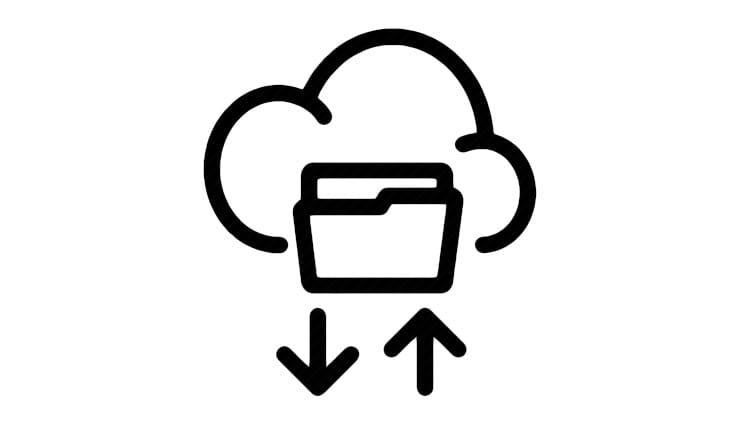
Чаще всего облачные хранилища используется в качестве облачного решения для хранения личных файлов. Но и для размещения видео эти сервисы тоже подходит. Конечно же, их использование не даст возможностей традиционных видеохостингов, но для хранения и расшаривания – в самый раз.
Стоит отметить, что у Google Диск есть небольшое преимущество. Размещенный видеофайл распространенного формата легко преобразовать (сохранить) в видео на YouTube. Затем можно будет делиться материалом в виде ссылки или вставлять его на веб-сайты, в социальные сети.
Каких-то определенных жестких ограничений на размер помещаемого в облачные хранилища видео нет, нужно чтобы просто хватило свободного места облаке.
Вконтакте и Facebook
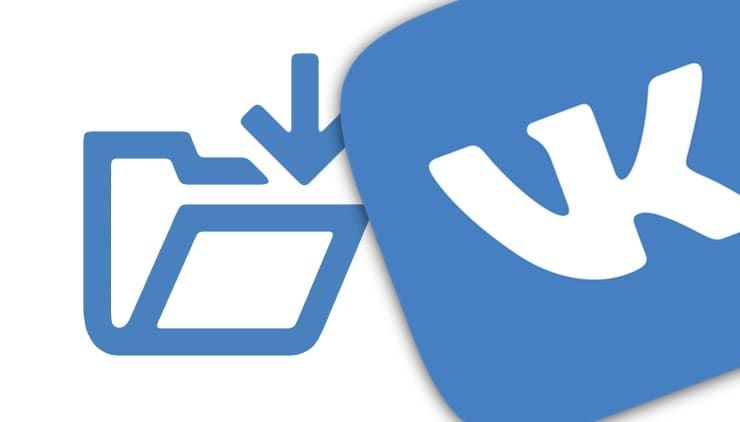
С момента своего появления Facebook (а затем и его аналога Вконтакте) осуществил так много экспериментов со своей платформой (в том числе с нарушениями безопасности), что проще найти услугу, которую социальная сеть не пыталась внедрить.
Facebook и Вконтакте бесплатно предоставляют и простую услугу загрузки видео, а также потокового вещания всем своим пользователям. Загрузка своего ролика в социальную сеть такое же простое дело, как и публикация поста в своей хронике.
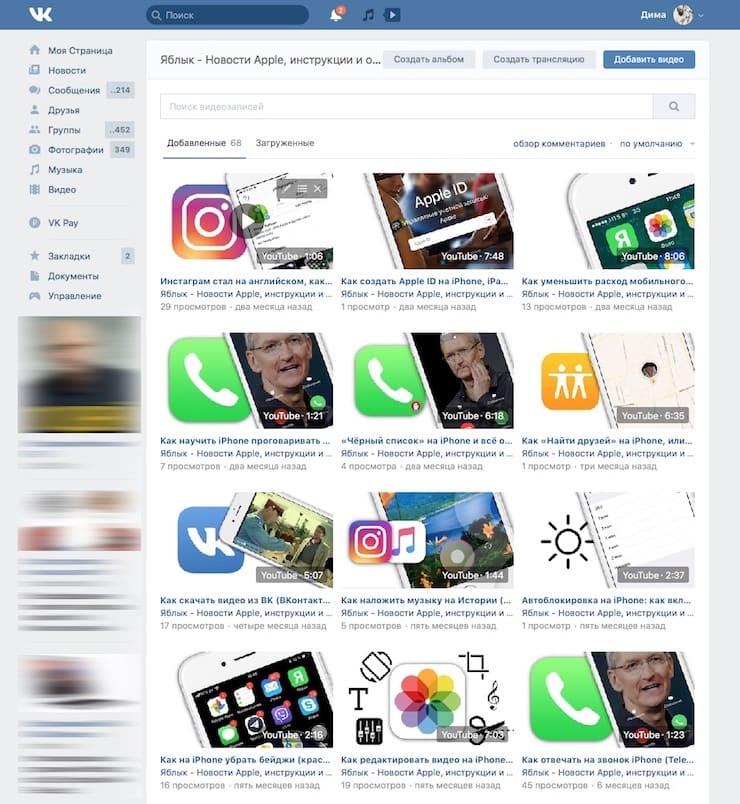
Видео можно встроить в свой пост, а загрузка HD-контента возможно как с десктопного приложения, так и с мобильного для Android или iOS.
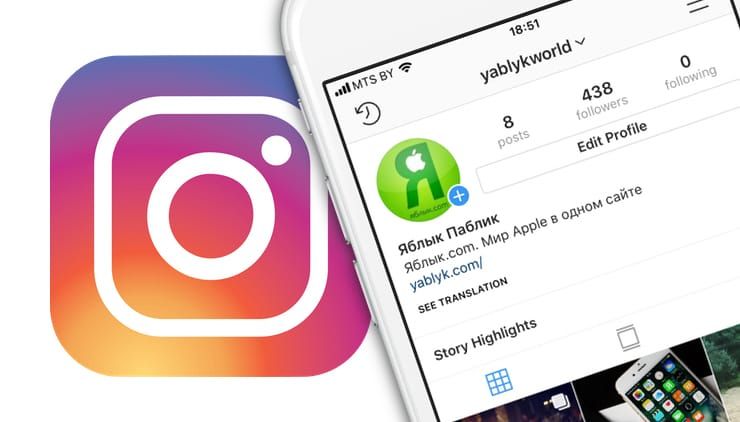
В последнее время популярность этого сервиса значительно возросла. Никого не удивил тот факт, что принадлежащая Facebook платформа занялась хранением не только фото, но и видео. Наряду с понятной и очевидной функцией Instagram Stories, в 2018 году появилась и возможность хранить более длинные ролики в рамках сервиса IGTV.
Видеоролики там могут длиться от 15 секунд до 10 минут, а при отклонении от нормы они должны быть портретными, а не пейзажными. Многие популярные пользователи Instagram подключились к этой услуге, но она доступна вообще всем. Любой может постить видео с помощью созданного в IGTV аккаунта в приложении или на сайте Instagram.
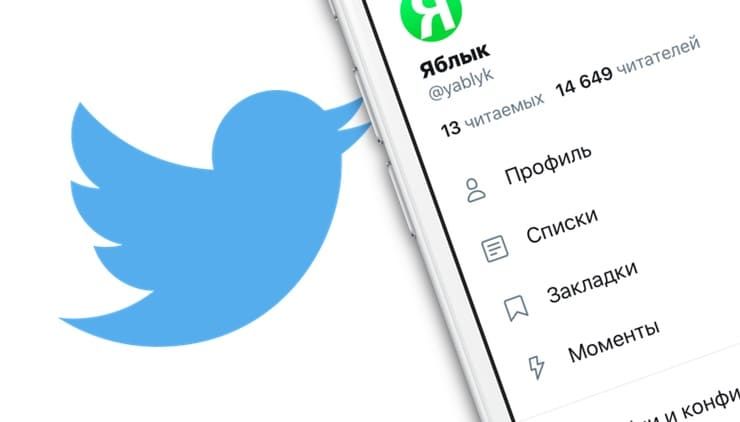
Сервис микроблогов в качестве видеохостинга не так хорошо известен, но на самом деле значительная часть ежедневно просматриваемого видео проходит как раз через эту платформу. И даже ограничение в 2 минуты и 20 секунд не останавливает пользователей от загрузки тысяч видео, которыми ежедневно делятся в Twitter.
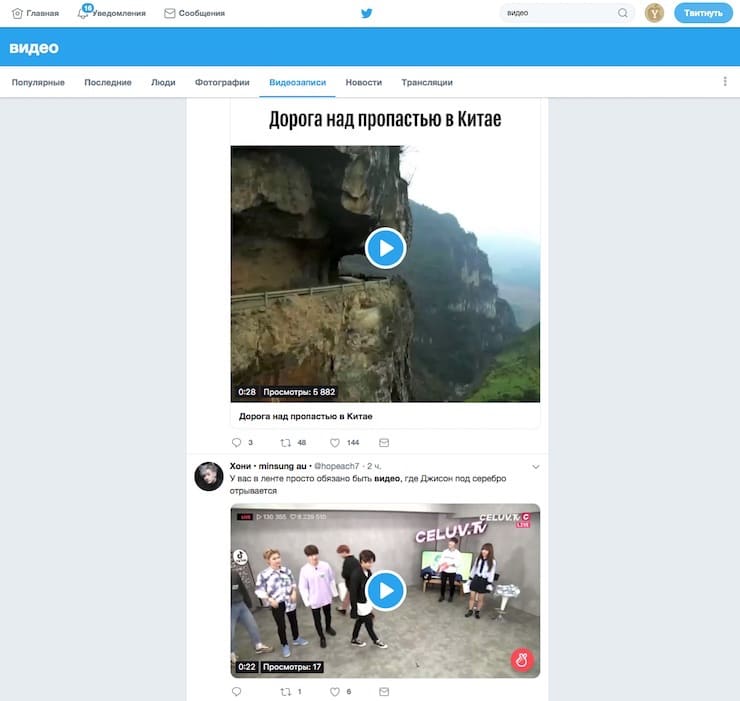
Записывать и загружать видео в сервис можно через его фирменное приложение или через браузер. Twitter является владельцем сервиса Periscope, используя аналогичную технологию для прямых видеотрансляций. Их можно смотреть через приложение Twitter.
Wistia
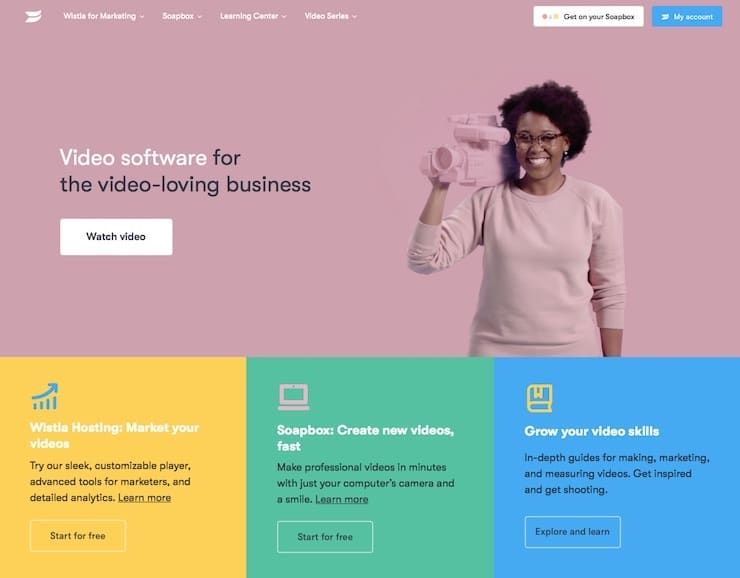
Изначально этот сайт стал прибежищем для художников, давая им возможности хранить свои видео-портфолио. Но владельцы ресурса быстро распознали его бизнес-потенциал. Теперь Wistia ориентирована на коммерческих пользователей, которые хотят размещать видео и получать статистику его использования, что может быть полезно для развития бизнеса.
На сайте есть бесплатный начальный уровень доступа, который позволит любому размещать видео для последующего использования на своем сайте или в блоге. Платные аккаунты позволяют создавать видеоплееры с индивидуальным оформлением, а также дают качественную аналитику для маркетологов и рекламодателей.
Сперва сделайте качественное видео
Загрузить свое видео в Интернет легко. И даже не так даже важно, какой видеохостинг будет для этого использоваться. Куда более сложной задачей является выбор правильного формата для вашего видео. Каким оно будет и о чем – стоит подумать об этом заранее. Раздумья о выборе онлайн-платформ для хранения видео могут привести в тупик. Но не забывайте, что сперва в любом случае надо научиться создавать качественный контент.
Читайте также:


